نرم افزار مفید تریدر(متاتریدر) یا MofidTrader 5 که کارگزاری مفید آن را در اختیار سرمایه گذاران بازار بورس قرار داده است یکی از پر کاربردترین و در دسترس ترین نرم افزارهای رایگان تحلیل بورس ایران است. امکانات نرم افزار مفیدتریدر در نمودارهای قیمتی سهام متعدد و زیاد هستند که پس از آموزش نصب مفیدتریدر ، در این مقاله به بررسی گزینه ویژگی ها (Properties) این نرم افزار خواهیم پرداخت.
آموزش پنجره ویژگی ها در مفیدتریدر
یکی از مهمترین امکانات نرم افزار مفیدتریدر تغییر ظاهر نمودار است که برای انجام آن، بر روی صفحه کلیک راست کرده و گزینه properties(ویژگی ها) را بزنید یا از طریق منوی نمودارها در بالای نرم افزار گزینهٔ ویژگی ها را کلیک کنید.
همان طور که می بینید کلید میانبر این گزینه f8 می باشد.
سه سربرگ عمومی، نمایش و رنگ ها در بالای این قسمت قرار دارد.
 سربرگ عمومی
سربرگ عمومی
در قسمت اول سه گزینه نمودار میله ای، شمعی و خطی وجود دارد که انتخاب هرکدام از این ها نمودار قیمت به این سه شکل درخواهد آمد. در شکل زیر ظاهر نمودار در هر یک از حالات می بینید.
 خطی شمعی میله ای
خطی شمعی میله ای
نمودار پیش زمینه: با فعال کردن این گزینه نمودار در جلوی ابزارهای تحلیلی قرار خواهد گرفت. گزینه انتقال نمودار اسکرول خودکار قابلیت جابه جایی نمودار را به چپ و راست فراهم می کند. گزینه مقیاس ثابت یک به یک و مقیاس ثابت هم بهتر است غیرفعال باشد. در بعضی مواقع خاص که قصد دارید بازه قیمتی خاصی را موردتوجه قرار دهید، این گزینه را می توانید فعال کنید.
 سربرگ نمایش
سربرگ نمایش
در سربرگ نمایش نیز هرکدام از موارد را قصد دارید بر روی صفحه نمایش دهید آن را فعال کنید. مثلاً گزینه اول نمایش ohlc است. با فعال کردن این آیتم قیمت های باز، بسته، بالا و پایین سهم را در بالای نمودار نشان می دهد.
بهتر است جهت خلوت نشان دادن نمودار فقط سه گزینه مشخص شده در تصویر بالا فعال باشند و بقیهٔ پارامترها بسته به نیاز خود فعال کند.
 سربرگ رنگ ها
سربرگ رنگ ها
سربرگ آخر مربوط به رنگ ها می باشد در این قسمت که از امکانات نرم افزار مفیدتریدر هست نیز می توانید رنگ های اجزا مختلف نمودار ازجمله پس زمینه، شمع ها، میله ها و …. به رنگ دلخواه تغییر دهید. در قسمت پایین نمودار لیستی از نمادهایی که شما قبلاً استفاده کردید، قرار دارد و با کلیک کردن بر روی هرکدام از آن ها نمودار سهم موردنظرتان ظاهر می شود.
در بالای نام نمادها تاریخ شمسی و میلادی نمایش داده شده است که با اسکرول کردن نمودار می توانند تاریخ هر قسمت از نمودار را مشخص کنید.
در ادامه مبحث امکانات نرم افزار مفیدتریدر لازم است اجزای نوارابزار بالای نمودار را معرفی کنیم.
![]() از این ابزار جهت کوچک و بزرگ کردن نمودار بهره می بریم.
از این ابزار جهت کوچک و بزرگ کردن نمودار بهره می بریم.
![]() این ابزار قابلیت دیده شدن چند نمودار را در یک قاب فراهم می کند.
این ابزار قابلیت دیده شدن چند نمودار را در یک قاب فراهم می کند.
![]() از این ابزار جهت تنظیم جهت نمودار استفاده می کنند.
از این ابزار جهت تنظیم جهت نمودار استفاده می کنند.
![]() از این دو به عنوان نشانگر نمودار استفاده می کنند.
از این دو به عنوان نشانگر نمودار استفاده می کنند.
![]() جهت خط عمودی، خط افقی، خط روند و خط موازی از این ابزار استفاده می کنیم.
جهت خط عمودی، خط افقی، خط روند و خط موازی از این ابزار استفاده می کنیم.
![]() این ابزار جهت رسم خطوط فیبوناچی می باشد.
این ابزار جهت رسم خطوط فیبوناچی می باشد.
![]() درج تکست یا نوشته بر روی نمودار با این ابزار انجام می شود.
درج تکست یا نوشته بر روی نمودار با این ابزار انجام می شود.
![]() برای رسم پیکان از این ابزار استفاده می کنیم.
برای رسم پیکان از این ابزار استفاده می کنیم.
![]() جهت تغییر نمودار به میله ای، شمعی و خطی از این ابزار استفاده می کنیم (از چپ به راست).
جهت تغییر نمودار به میله ای، شمعی و خطی از این ابزار استفاده می کنیم (از چپ به راست).
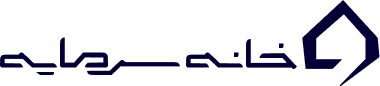

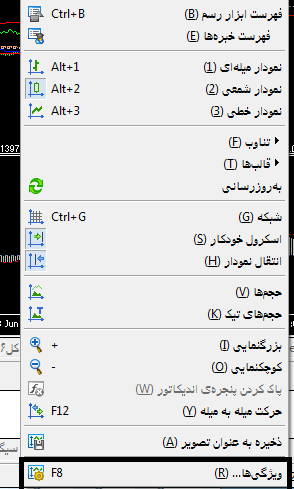


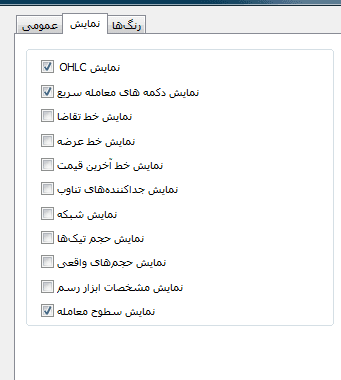

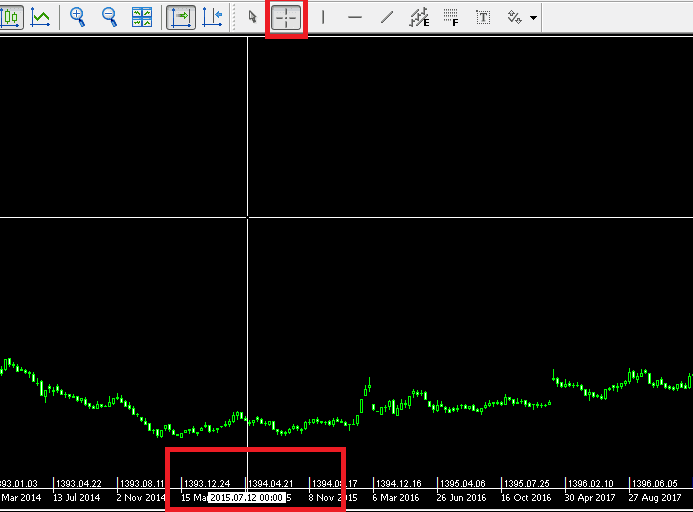













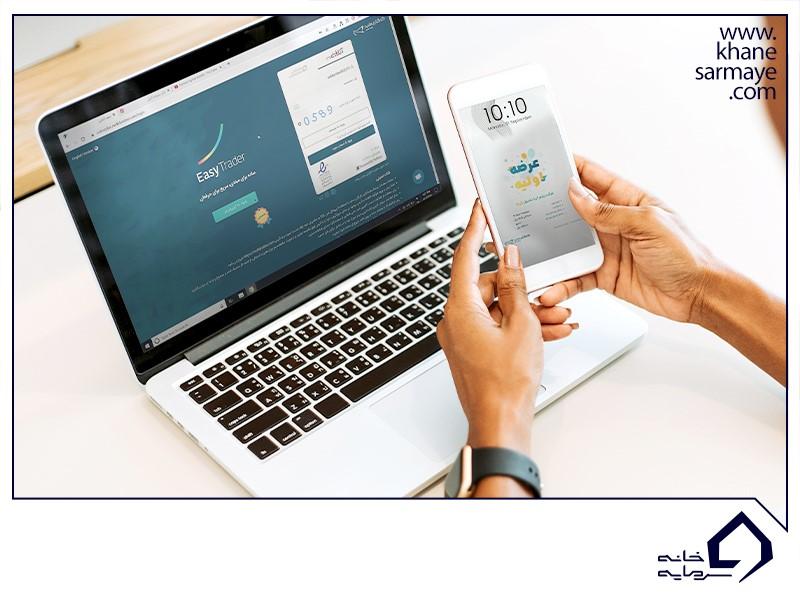

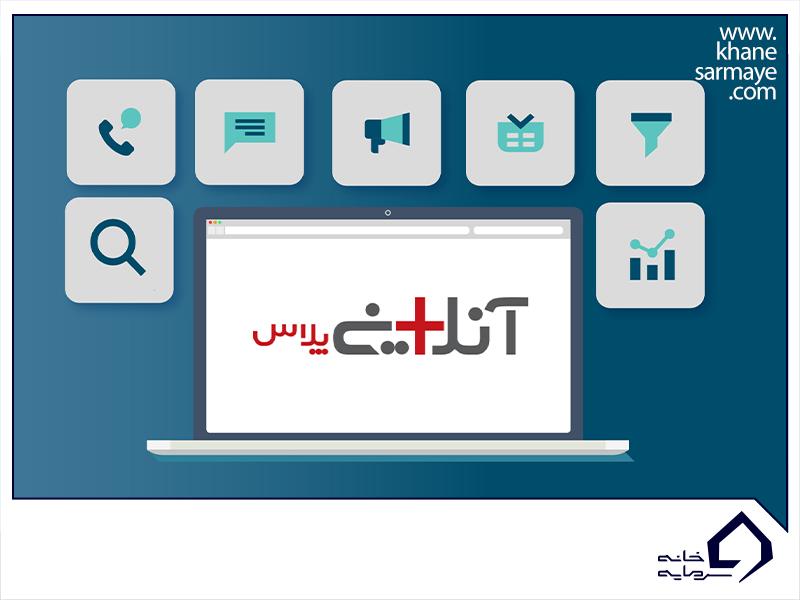

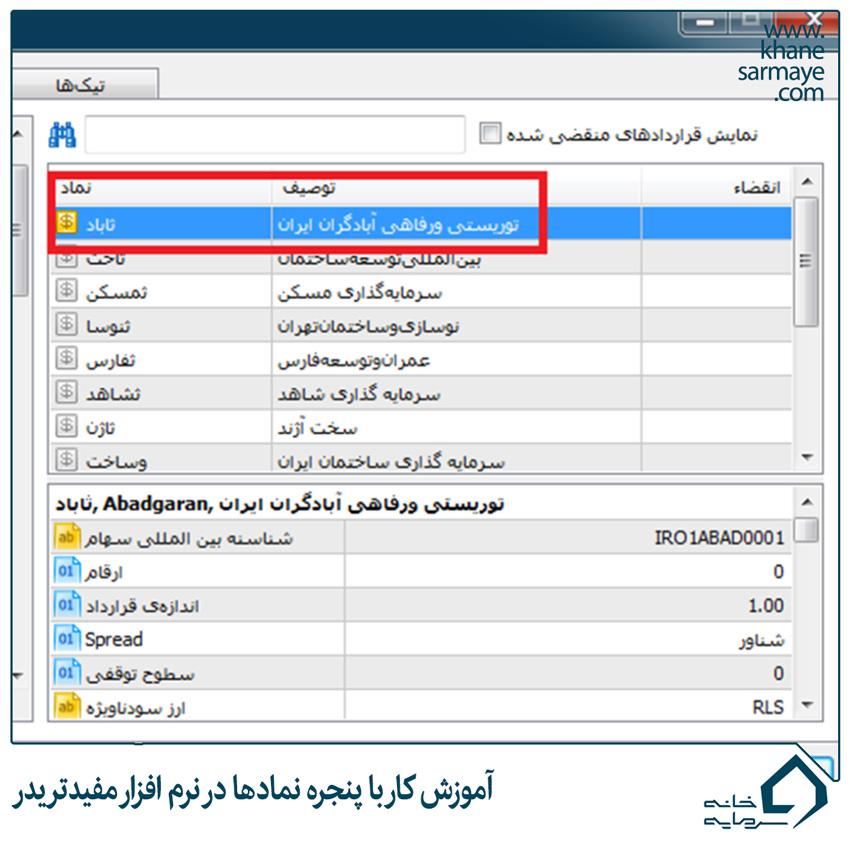

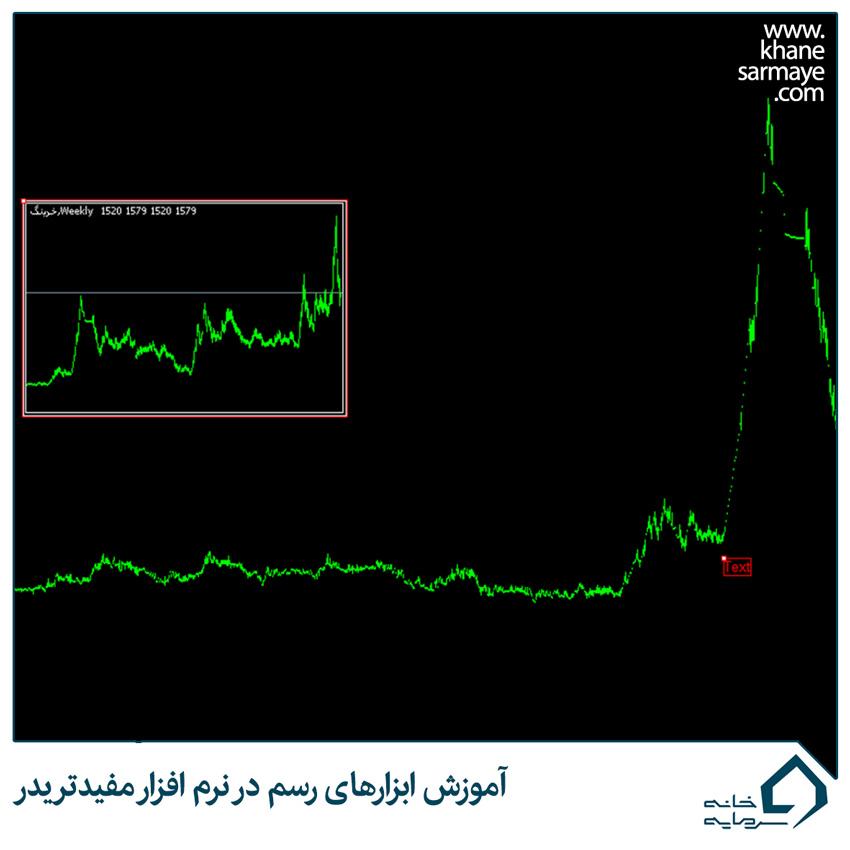

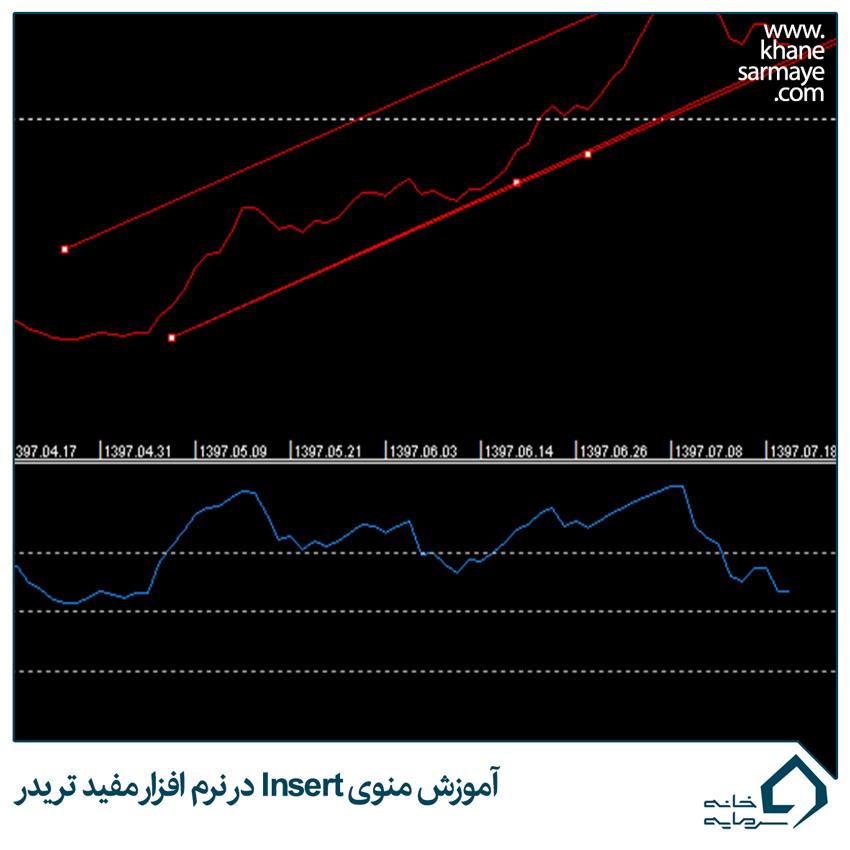






نظر شما درباره این مقاله چیست؟
0 نفر به این مقاله میانگین امتیاز0 دادهاند.
شما چه امتیازی میدهید؟